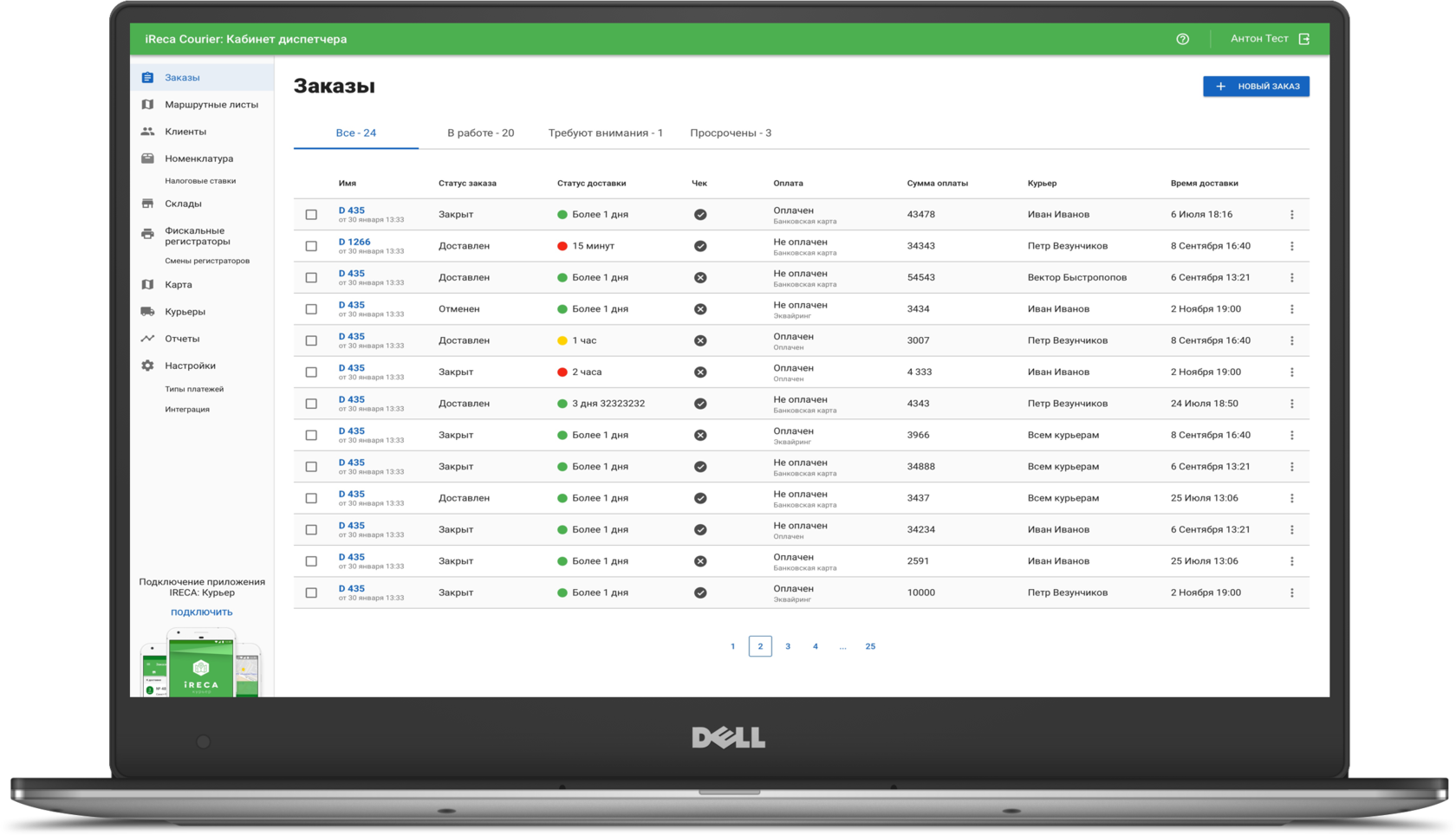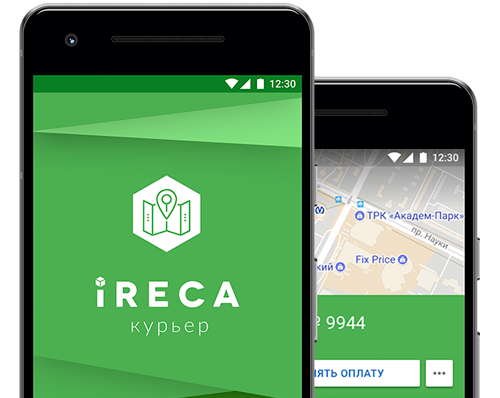Удобный интерфейс
Удобный интерфейс
Как протестировать работу web-кабинета и приложения iRECA: Курьер
- 1Зарегистрируйтесь бесплатно в web-кабинете.
- 2Скачайте приложение iRECA: Курьер с Google Play. На время тестирования Вы можете использовать свой смартфон.
- 3В зарегистрированном web-кабинете нажмите на кнопку «Подключить».Введите сформированный ключ доступа и пароль в скачанное приложение, для того, чтобы связать его с web-кабинетом. Это выполняется единожды.
- 4Введите код курьера в открывшемся окне приложения. Вы можете воспользоваться пин-кодом, который был создан автоматически.Курьер при открытии своей смены должен ввести свой пароль. Сформировать дополнительный штат курьеров и задать им персонализированные пароли вы можете во вкладке «Пользователи» в web-кабинете.
- 5Создайте Вашу первую заявку на доставку в web-кабинете, назначьте ответственного курьера, переведите статус заказа из «Сформирован» в «Подготовлен».Перевод статуса автоматически передаст заказ в приложение iRECA: Курьер. Удобный интерфейс программы может оптимально спланировать маршрут курьера.
- 6Откройте только что полученный заказ в приложении iRECA: Курьер и продолжите работу с ним!
Как протестировать работу web-кабинета и приложения iRECA: Курьер
Подробная инструкция создания заказа в нашей базе знаний
- 1Зарегистрируйтесь бесплатно в web-кабинете.
- 2Скачайте приложение iRECA: Курьер с Google Play. На время тестирования Вы можете использовать свой смартфон.
- 3В зарегистрированном web-кабинете нажмите на кнопку «Подключить».Введите сформированный ключ доступа и пароль в скачанное приложение, для того, чтобы связать его с web-кабинетом. Это выполняется единожды.
- 4Введите код курьера в открывшемся окне приложения. Вы можете воспользоваться пин-кодом, который был создан автоматически.Курьер при открытии своей смены должен ввести свой пароль. Сформировать дополнительный штат курьеров и задать им персонализированные пароли вы можете во вкладке «Пользователи» в web-кабинете.
- 5Создайте Вашу первую заявку на доставку в web-кабинете, назначьте ответственного курьера, переведите статус заказа из «Сформирован» в «Подготовлен». Перевод статуса автоматически передаст заказ в приложение iRECA: Курьер.
- 6Откройте только что полученный заказ в приложении iRECA: Курьер и продолжите работу с ним!
Подробная инструкция создания заказа в нашей базе знаний
Документы с инструкциями по лицензированию опубликованы в Базе знаний.
Нужна консультация?
Мы готовы помочь!